如何为 Awada 创建儿童主题
已发表: 2022-10-31在本文中,我们将讨论如何为 Awada WordPress 主题制作子主题。 子主题是继承另一个主题(称为父主题)功能的主题。 当您想要更改现有主题而不失去更新父主题的能力时,通常会使用子主题。 有两种方法可以为 Awada 创建子主题。 第一种方法是在 WordPress 安装目录中创建一个新文件夹,并将其命名为“awada-child”。 在这个新文件夹中,您将创建一个名为“style.css”的文件并向其中添加以下代码行: /* 主题名称:Awada 子主题描述:这是 Awada 的子主题模板:awada */ @import网址(“../awada/style.css”); 创建子主题的第二种方法是使用 WP Child Theme Creator 之类的插件。 这个插件将为您创建一个子主题,您所要做的就是激活它。 创建子主题后,您可以开始对其进行更改。 例如,您可以更改“style.css”文件中的 CSS 代码来自定义您网站的外观。 您还可以将新模板文件添加到子主题以更改某些页面的显示方式。 如果您需要更新父主题,您可以这样做而不会丢失您对子主题所做的任何更改。 这是使用子主题的优势之一——您可以在不影响自定义的情况下更新父主题。
当您为儿童创建主题时,您将能够避免很多时间和挫败感。 通常,子主题是独立的主题,它们的基本功能依赖于父主题。 子主题允许您在自己的计算机上工作,而不受任何未来父主题更新的影响。 如果您正在为 WordPress 主题创建自定义选项,则应该使用子主题。 儿童主题文件只使用两个文件:style.css 文件和functions.php 文件。 如有必要,您可以随时关闭主题并返回父项。 当您第一次查看文本域和标签部分时,可能会产生一点困惑。
我们将向您展示如何在子主题中设置父样式的样式。 通过设置页面内容的背景元素样式,可以看到子主题的实际效果。 Chrome 用户可以使用开发者工具在浏览器中试验样式和测试功能。 创建WordPress 主题时,从子主题开始是一个好习惯。 一个好主意是为了组织和维护目的将自定义与父主题分开,从长远来看,这将为您省去很多麻烦。
你如何在 CSS 中加入一个子主题?
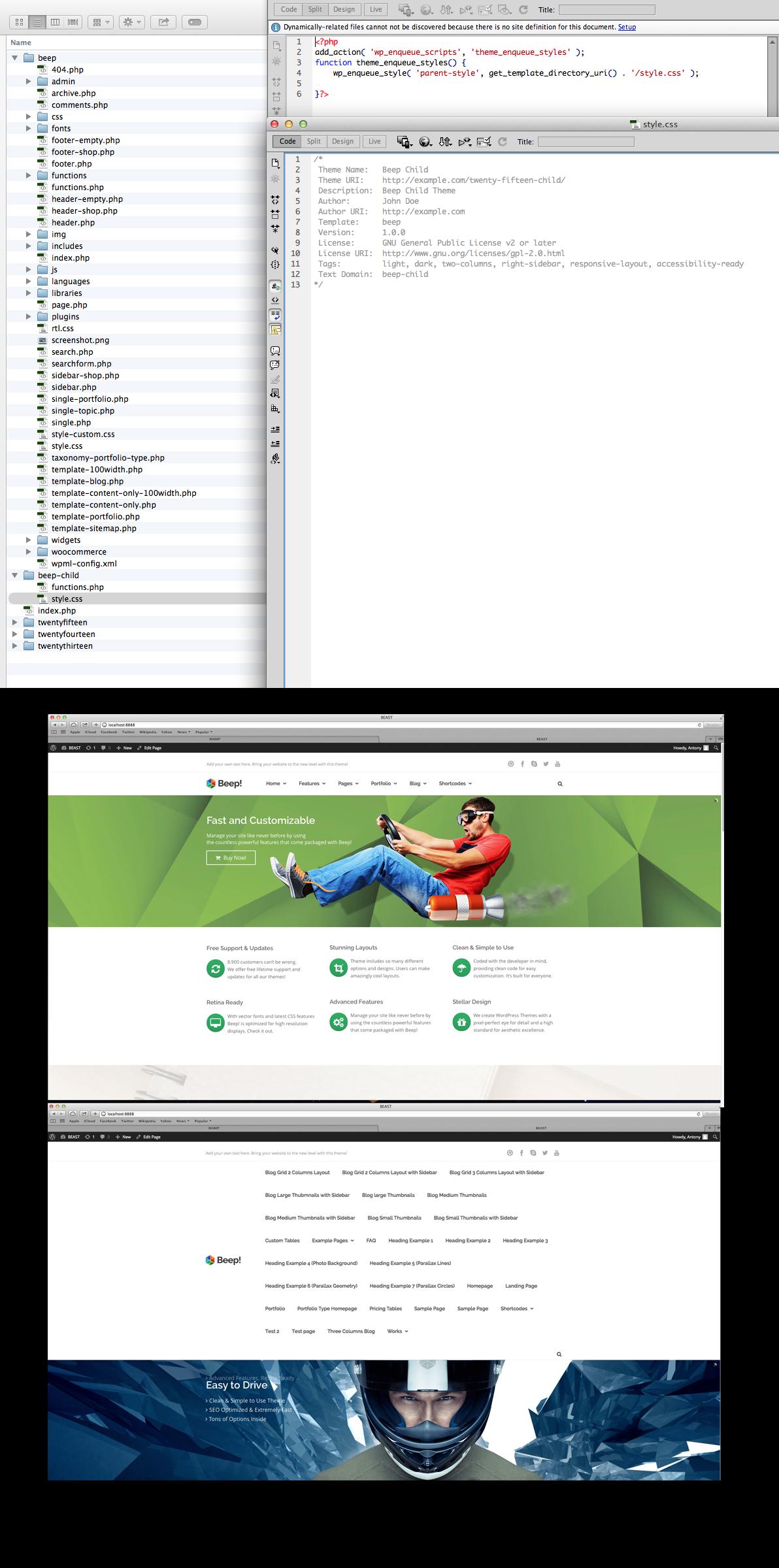
您可以通过将以下代码添加到子主题的 functions.php 文件中,将子主题加入 css 队列:
功能 my_theme_enqueue_styles() {
$parent_style = '父样式';
wp_enqueue_style($parent_style, get_template_directory_uri() . ' /style.css' );
wp_enqueue_style('儿童风格',
get_stylesheet_directory_uri() 。 '/style.css',
数组($parent_style),
wp_get_theme()->get('版本')
);
}
add_action('wp_enqueue_scripts','my_theme_enqueue_styles');
如何为 Oceanwp 制作儿童主题?

在 WP 仪表板中,单击 OceanWP。 从 OceanWP 面板导入和导出(旧设置:主题面板 > 导入/导出)并将您的设置保存到 dat 文件。 通过安装和激活它,您可以使用OceanWP Child Theme 。
在更新父主题之前,请确保外观已打开。 然后,在外观菜单中,选择 OceanWP 子主题。 选择更新主题选项后,您需要对其进行更新。
要更新所有 Ocean 插件,请转到插件菜单并选择编辑。 应通过单击插件从下拉菜单中选择 OceanWP 插件。 通过单击更新按钮,您可以下载并安装新插件。
如何在 WordPress 中制作儿童主题
要在 WordPress 中创建子主题,您需要为子主题创建一个新文件夹,然后创建一个样式表。 样式表应该命名为 style.css,它应该位于子主题文件夹中。 样式表应包含以下内容: /* 主题名称:子主题模板:父主题文件夹 */ @import url(“../parent-theme-folder/style.css”); 下一步是在子主题文件夹中创建一个 functions.php 文件。 functions.php 文件应包含以下内容: add_action( 'wp_enqueue_scripts', 'theme_enqueue_styles' ); function theme_enqueue_styles() { wp_enqueue_style('parent-style', get_template_directory_uri() . ' /style.css' ); } ?
子主题的功能与父主题的功能相同,但也可以对其进行裁剪。 子主题与父主题分开,不会影响它们。 子主题使您的网站更容易更新和维护。 此外,您不会被迫改写或丢失您网站的风格。 子主题和父主题之间没有区别。 这些文件由所有模板文件、函数和资产(例如图像和 JavaScript)组成。 如果您只需要几行代码,则无需在 style.css 文件中添加大量代码。

可以使用插件创建 WordPress 子主题。 当您在下拉菜单中进行选择时,系统会提示您选择父主题。 如果您的网站有多个主题,请确保选择专门为其量身定制的一个。 接下来,您需要写下您孩子主题的描述并为其命名。 在此页面中,您还可以查看原始数据分析报告以及向插件创建者提交支持请求。 如果您的主题与高级或受限主题相关联,您可能无法完成此步骤。 在不丢失设置的情况下更改您的站点,因此请在此之前备份您的站点。
当您手动创建 WordPress 子主题时,您可以进行所有您想要的更改。 为您的子主题创建文件夹是第一步。 在第 2 步中,为您孩子的主题制作样式表。 您应该包括父样式表和子样式表。 在第 4 步中,创建一个名为 style.css 的新目录文件夹,您可以将其添加到其中。 在步骤 5 中,选择外观。 除了避免与直接编辑父主题相关的复杂性之外,使用子主题还可以让您更轻松地使用它。
只需单击几下,儿童主题即可轻松更改现有网站。 一个好的托管服务提供商还可以帮助您根据您的特定需求定制服务。 如果您想要包含高性能网站的负担得起的计划,请从 DreamHost 的共享托管包中选择。
使用儿童主题的好处
WordPress 是一个开源平台,可用于多种用途。 博客只是如何使用它的一个例子,但由于它易于设置和维护,它也可以用于小型企业网站。 儿童主题允许您修改现有主题,同时保持网站设计不变。 希望在进行细微更改的同时保持网站外观和感觉良好的企业可以从中受益。 您还可以通过使用子主题来节省时间。 您不必学习新主题的代码,除非您熟记于心,因为父主题已经安装。 您可以简单地更改主题,而不是修改主题。 如果您不熟悉父主题,则可以从子主题开始。 如果您修改现有主题,您将已经知道如何使用新主题,而不必从一开始就学习代码。 使用子主题时,需要记住一些事项。 在安装主题之前,请阅读父主题的文档。 如果是这种情况,您将获得有关如何修改主题代码的信息。 在为您的孩子发布主题之前,请先对其进行测试。 您的新主题必须与 WordPress 平台兼容,然后才能对其进行修改。 最后,请感谢父主题为您的子主题提供基础。 如果您没有父主题,则创建子主题将非常困难。
如何在没有插件的 WordPress 中创建子主题
您需要遵循几个简单的步骤才能在不使用插件的情况下创建子主题。 首先,您需要为您的子主题创建一个新目录。 创建一个新样式表并将其链接到您的子主题目录。 确保在样式表标题中包含正确的模板名称。 接下来,您需要将要修改的模板文件从父主题复制到子主题目录中。 对这些文件进行必要的更改并保存它们。 最后,您需要激活您的子主题。 您可以通过转到 WordPress 管理面板中的外观 >主题页面来执行此操作。 找到您的子主题并单击激活链接。
子主题是在不修改文件的情况下修改/自定义 WordPress 主题的最方便和有效的方式。 子主题是完全定制的主题,可在父主题之外单独使用。 您应该使用子主题有几个原因。 更新主题时,您将丢失所有以前的自定义。 使用子主题,您可以在不丢失自定义代码的情况下更新主题。 如果您愿意,您可以随时选择其他主题。 这样做只需要两个文件:style.html 和functions.html。
为了自定义主题,将原始的 single.php 文件复制并粘贴到您的子主题文件夹中。 因为 WordPress 上有许多可用的子主题插件,我建议使用一键式子主题插件。 只需一分钟即可创建此 WordPress 主题。 还有一个用于复制其他父主题的单击功能。
WordPress 需要儿童主题吗?
在某些情况下,它们不是必需的。 要对主题代码或文件进行任何必要的更改,您必须首先确保它们已启用。 尽管过去对 CSS 的更改很流行,但现在许多主题都将自定义 CSS 部分作为标准。 如果您不想弄乱主题或子主题文件,可以使用自定义 CSS 插件。
如何将子主题上传到 WordPress?
通过返回您的 WordPress 仪表板,导航到外观选项卡并选择您要使用的子主题。 您的子主题应该是唯一不包含特色图片的主题。 如果您选择主题名称旁边的激活按钮,您可以照常打开您的网站。
如何在没有编码的情况下创建 WordPress 主题?
无需编码即可使用 10Web AI Builder 和 Page Builder 插件创建自定义 WordPress 主题。 同样,一个坚实的空白主题将作为您网站的基础,因为没有它,WordPress 将无法正常运行。
WordPress儿童主题
WordPress 子主题是继承另一个主题(称为父主题)功能的主题,并且可以自定义或覆盖特定的样式元素、模板、功能或特性。
使用子主题可能是开始修改现有主题的好方法,而不必担心更新父主题时会丢失更改。
主题文件可以在 WP-content/themes 目录中找到。 下载并安装子主题后,转到 WordPress-content/themes/your-child-theme/functions.php 文件并将现有的 functions.php 文件替换为子主题的版本。 将任何其他自定义选项添加到子主题的 functions.php 版本。 因为您需要定期对 CSS 进行更改,所以最好的方式是在样式中拥有一个好的编辑器。 WordPress.com 包含CodeCanyon 子主题编辑器,可用于更轻松地编辑子主题的文件。
子主题:修改现有主题的好方法
子主题非常适合修改现有主题,同时仍保留设计和代码。 经常建议修改儿童主题,同时保持其设计和代码不变。 因此,您将完全控制您网站的外观和感觉,同时仍然受益于现有主题的功能和支持。
